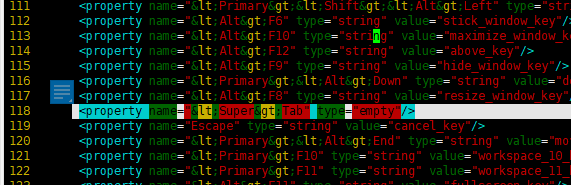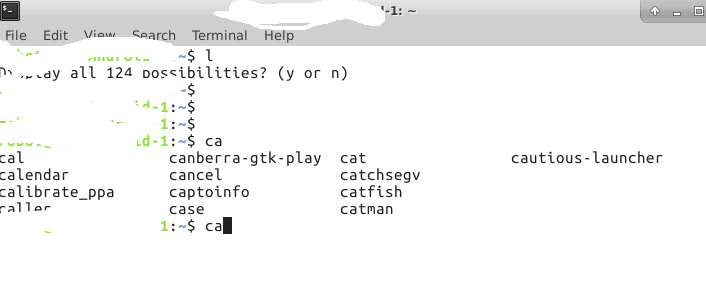远程连接 Ubuntu16.4 桌面
对于这个场景不是很多, 毕竟Linux天生的优势就是CLI, 但是有些软件是需要用户界面的软件才去操作,比如说Android studio, 就需要这样的东西。因此就需要远程桌面, 对于 GUI 的软件使用就变得非常重要了。
在网上搜了很多教程,都没有一个完整的教程,要么使用的就是不能联通,要么有些教程就是凌凌散散的。所以强心提笔总结一下是如何通过命令行去配置。
步骤
- 安装xrdp
sudo apt-get install xrdp -
安装vnc4server 对于发行版的Ubuntu, vnc4server是已经安装好的,所以说我们就不需要手动去安装了,如果是其他版本,就需要手动安装。
- 安装xfce4 这个软件比较大,网速快就几分钟。
sudo apt-get install xubuntu-desktop
-
配置xfce4 创建.xsession文件并写入内容。
echo "xfce4-session" >~/.xsession - 继续配置xfce4
sudo vi /etc/xrdp/startwm.sh 在/etc/X11/Xsession 前一行插入 xfce4-session -
重启xrdp
sudo service xrdp restart - 配置好成功之后可以通过windows的远程桌面访问程序mstsc.exe,这个程序在开始里面搜索,其实是可以弹出来,是一个显示器的图标。输入 Linux 的用户名和密码就可以访问了。
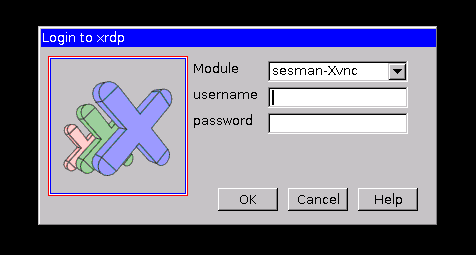


$ cat /etc/xrdp/startwm.sh
#!/bin/sh
if [ -r /etc/default/locale ]; then
. /etc/default/locale
export LANG LANGUAGE
fi
xfce4-session # 新加的
./etc/X11/Xsession
- 配置自动补全
~$ diff ~/.config/xfce4/xfconf/xfce-perchannel-xml/xfce4-keyboard-shortcuts.xml ~/.config/xfce4/xfconf/xfce-perchannel-xml/xfce4-keyboard-shortcuts.xml_bak 118c118 < <property name="<Super>Tab" type="empty"/> --- > <property name="<Super>Tab" type="string" value="switch_window_key"/>